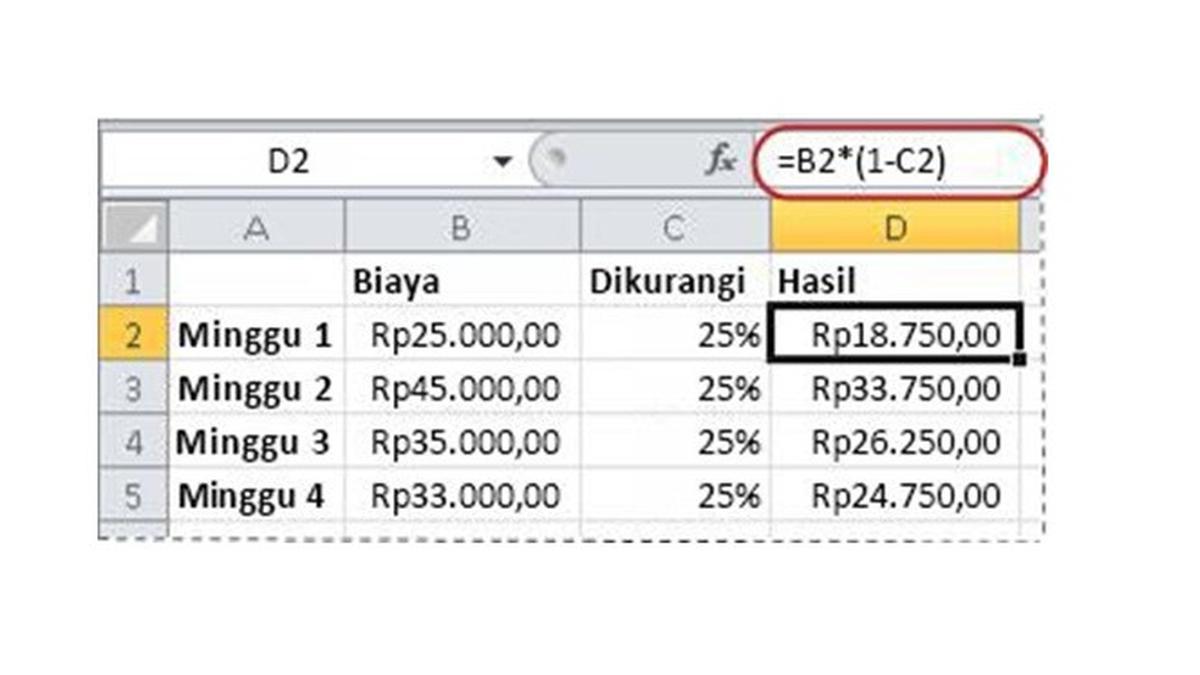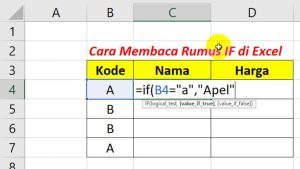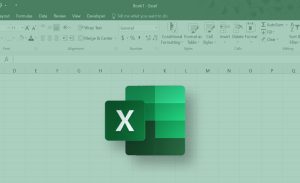Cara menghitung persen di Excel memiliki banyak sekali manfaat dan mudah untuk dipelajari, bahkan untuk pemula. Bagi Anda yang sering bekerja dan berhubungan dengan data keuangan, penjualan, atau tugas administrasi, penting sekali untuk belajar cara menghitung persen di Excel.
Karena itu kali ini kami akan membahas lebih jauh terkait cara menghintung persen di Microsoft Excel. Bagaimana caranya? berikut penjelasan lengkapnya.
Keuntungan Menghitung Persen di Excel
Ada beberapa keunggulan menggunakan persentase di Excel, seperti:
- Menghitung diskon harga.
- Menentukan perubahan nilai, baik kenaikan maupun penurunan.
- Menghitung persentase keuntungan atau kerugian.
- Menganalisis data dalam bentuk persentase.
Dengan Microsoft Excel, semua perhitungan tersebut dapat dilakukan secara otomatis dan tepat.
Rumus Dasar untuk Menghitung Persen di Excel
Untuk memulainya, Anda perlu paham dulu rumus persentase adalah bagian dari keseluruhan yang dikalikan 100%.
Rumus dasar persen yang digunakan adalah:
= (bagian / total) * 100
Pada Excel, simbol persen yakni (%) bisa digunakan untuk menampilkan hasil dalam format persentase secara otomatis.
Langkah-Langkah Cara Menghitung Persen di Excel
Lalu, bagaimana cara menghitung persen dengan Microsoft Excel? Berikut ini panduan lengkapnya.
1. Menghitung Persentase Sederhana
Contoh Anda memiliki data penjualan sebagai berikut:
| Produk | Terjual | Target | Persentase Terjual |
|---|---|---|---|
| A | 80 | 100 | ? |
| B | 60 | 120 | ? |
Untuk bisa menghitung persen produk terjual, bisa menggunakan rumus:
Di sel D2, ketik:
=B2/C2
Langkah-langkahnya:
- B2 adalah jumlah yang terjual.
- C2 adalah target penjualan.
- Tekan Enter.
- Format hasil menjadi persentase:
- Klik sel D2.
- Buka tab Home.
- Pilih Percentage (%) di bagian Number Format.
Hasilnya akan muncul:
| Produk | Terjual | Target | Persentase Terjual |
|---|---|---|---|
| A | 80 | 100 | 80% |
| B | 60 | 120 | 50% |
2. Menghitung Persentase Kenaikan atau Penurunan
Lain halnya dengan perhitungan kenaikan atau penurunan persen, gunakan rumus:
= (nilai baru - nilai lama) / nilai lama
Contoh: Anda memiliki data sebuah penjualan bulan pada lalu dan bulan ini:
| Produk | Bulan Lalu | Bulan Ini | Kenaikan (%) |
|---|---|---|---|
| A | 100 | 150 | ? |
| B | 200 | 180 | ? |
Di sel D2, ketik rumus:
=(C2-B2)/B2
Langkah-langkahnya:
- C2 adalah nilai baru (Bulan Ini).
- B2 adalah nilai lama (Bulan Lalu).
- Tekan Enter dan ubah format ke Percentage (%).
Hasilnya:
| Produk | Bulan Lalu | Bulan Ini | Kenaikan (%) |
|---|---|---|---|
| A | 100 | 150 | 50% |
| B | 200 | 180 | -10% |
3. Menghitung Diskon Harga Dengan Rumus Persentase
Anda juga bisa menghitung diskon sebuah harga produk dengan rumus:
= (harga diskon / harga awal) * 100
Contoh:
| Produk | Harga Awal | Harga Diskon | Persentase Diskon |
|---|---|---|---|
| A | 200.000 | 50.000 | ? |
Di sel D2, ketik rumus:
=(C2/B2)
Lalu format hasil ke Percentage (%).
Hasilnya:
| Produk | Harga Awal | Harga Diskon | Persentase Diskon |
|---|---|---|---|
| A | 200.000 | 50.000 | 25% |
Baca Juga: Jasa Press Release, Strategi Efektif untuk Meningkatkan Eksposur dan Kredibilitas Bisnis
Tips Menggunakan Rumus Persentase di Excel
Berikut adalah beberapa tips penting untuk belajar menggunakan cara menghitung persen di Excel:
Gunakan Format Persentase (%)
Selalu pilih format Persentase agar hasil perhitungan ditampilkan dalam bentuk persen. Caranya:
Pilih sel hasil perhitungan.
Klik Home > Number Format > Percentage.
Perhatikan Format Angka
Pastikan data yang digunakan berupa angka, bukan teks, agar rumus berfungsi dengan benar.
Gunakan Referensi Absolut
Jika menggunakan nilai tetap dalam perhitungan persentase, gunakan tanda $ untuk mengunci referensi. Contoh:
=B2/$C$1
Periksa Hasil Perhitungan Selalu cek hasil perhitungan dengan rumus manual untuk memastikan keakuratannya.
Cara menghitung persen di Excel pada dasarnya cukup mudah apabila Anda memahami rumus dasar dan langkah-langkahnya seperti penjelasan dari akperdirgahayu.ac.id di atas. Dengan menggunakan operator pembagian (/) dan mengubah format ke Persentase (%), Anda bisa menghitung persentase untuk berbagai kebutuhan, seperti penjualan, kenaikan, diskon, dan lainnya.